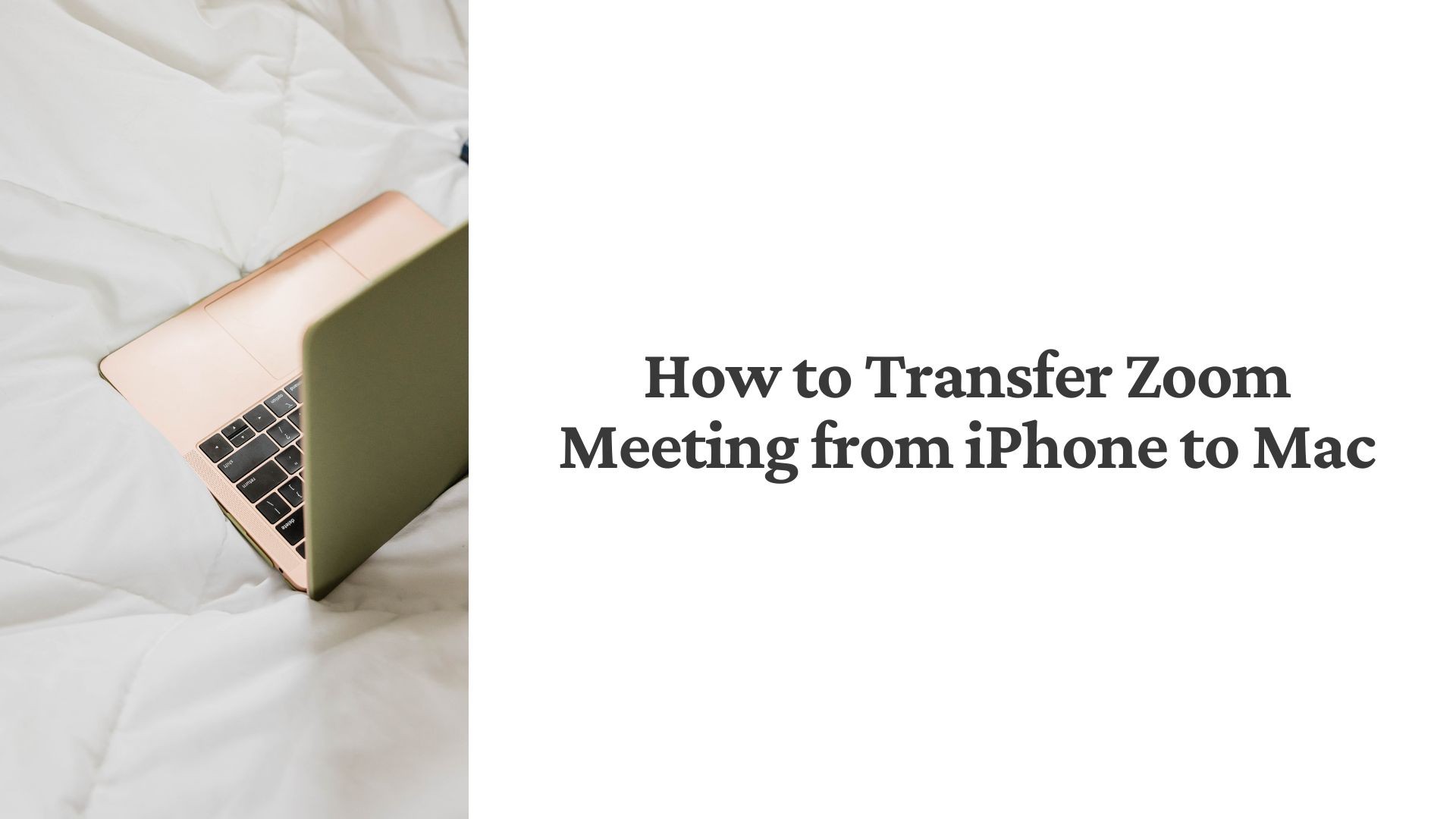Zoom er blevet et vigtigt værktøj til møder, webinarer og virtuelle klasser. Selv om det er utroligt praktisk at optage et Zoom-møde på din iPhone, er der tidspunkter, hvor du måske har brug for at overføre disse optagelser til din Mac - til backup, redigering eller deling med andre.
Men hvordan overfører du helt præcist din Zoom-mødeoptagelse fra en iPhone til en Mac? Uanset om du vil bruge AirDrop, iCloud eller et kabel, vil denne blog gennemgå flere enkle og effektive metoder til at flytte dine filer.
Hvorfor overføre zoomoptagelser fra iPhone til Mac?
Der er flere fordele ved at overføre dine Zoom-mødeoptagelser til din Mac:
Styring af opbevaring: Zoomoptagelser kan optage meget plads på din iPhone. At overføre dem til din Mac hjælper med at frigøre plads.
Redigeringsværktøjer: Macs har ofte bedre video- og lydredigeringssoftware som iMovie eller Final Cut Pro, hvilket gør det nemmere at redigere dine optagelser.
Backup og organisering: Det er nemmere at organisere og sikkerhedskopiere optagelser på en Mac med masser af lagerplads.
Deling: Deling af optagelser er ofte mere praktisk fra en Mac, da den integreres problemfrit med e-mail, cloud storage og andre platforme.
Metoder til at overføre Zoom-mødeoptagelser fra iPhone til Mac
Metode 1: Brug AirDrop
AirDrop er en af de nemmeste måder at overføre filer mellem Apple-enheder. Se her, hvordan du overfører din Zoom-mødeoptagelse ved hjælp af AirDrop:
Find optagelsen på din iPhone:
- Åbn den Zoom-app.
- Gå ind på Møder og find dit optagede møde.
- Hvis optagelsen er gemt lokalt på din iPhone, vil den typisk være i appen Fotos.
Aktivér AirDrop på begge enheder:
- På din Mac skal du klikke på Finder > Gå > AirDrop. Sørg for, at din Mac er indstillet til at modtage filer fra "Alle" eller "Kun kontakter".
- På din iPhone skal du stryge ned for at åbne Kontrolcenter og aktivere Wi-Fi, Bluetoothog AirDrop.
Overfør filen:
- Tryk på Del ikonet på din iPhone-optagelse.
- Vælg AirDrop og vælg din Mac på listen over enheder i nærheden.
- Accepter overførslen på din Mac, og filen vil blive gemt på Downloads mappe.
Hvorfor bruge AirDrop?
Det er hurtigt, trådløst og kræver ingen ekstra software. Perfekt til hurtige overførsler.
Metode 2: Brug iCloud Drive
Hvis du bruger iCloud Drive, kan du uploade optagelsen fra din iPhone og få adgang til den på din Mac.
Aktivér iCloud Drive:
- På din iPhone skal du gå til Indstillinger > [Dit navn] > iCloud > iCloud-drev og slå den til.
- På din Mac skal du åbne Systemindstillinger > Apple ID > iCloudog sikre iCloud-drev er aktiveret.
Upload filen:
- Find frem til din Zoom-optagelse på din iPhone.
- Tryk på Del ikonet og vælg Gem til filer.
- Vælg iCloud-drev som destinationsmappe.
Få adgang til filen på din Mac:
- Åben Finder på din Mac, og naviger til iCloud-drev.
- Find filen, og flyt den til den ønskede mappe.
Hvorfor bruge iCloud Drive?
Det er fantastisk til at synkronisere filer automatisk mellem enheder, så de er tilgængelige når som helst og hvor som helst.
Metode 3: Brug et kabel til direkte overførsel
For dem, der foretrækker en mere traditionel tilgang, kan du bruge et kabel til at overføre din optagelse direkte.
Slut din iPhone til din Mac:
- Brug et Lightning-til-USB-kabel til at forbinde din iPhone med din Mac.
Find filen på din iPhone:
- Åben Fotos eller Filer app på din iPhone for at finde din Zoom-optagelse.
Overfør filen:
- På din Mac skal du åbne Finder (eller iTunes på ældre macOS-versioner), og vælg din iPhone under afsnittet Enheder.
- Naviger til placeringen af optagelsen på din iPhone, og træk den til en mappe på din Mac.
Hvorfor bruge et kabel?
Det er pålideligt, afhænger ikke af Wi-Fi og fungerer til store filer, som det kan tage for lang tid at overføre trådløst.
Metode 4: Brug tredjeparts cloud storage (Google Drive eller Dropbox)
Hvis du foretrækker at bruge tredjeparts cloud storage, er platforme som Google Drive eller Dropbox fremragende muligheder for at overføre dine optagelser.
Upload til skyen på din iPhone:
- Installer Google Drive- eller Dropbox-appen på din iPhone.
- Find din Zoom-optagelse, og upload den til din valgte cloud storage-platform.
Download på din Mac:
- Åbn Google Drev eller Dropbox på din Mac (via appen eller en browser).
- Download optagelsen til dit lokale lager.
Hvorfor bruge tredjeparts cloud storage?
Det er ideelt for brugere, der allerede er integreret i disse økosystemer eller har brug for at dele filer med enheder, der ikke er fra Apple.
Metode 5: Brug e-mail- eller besked-apps
Til mindre optagelser kan du bruge e-mail eller beskedapps som iMessage, WhatsApp eller Slack til at overføre filer.
Del filen:
- Åbn Zoom-optagelsen på din iPhone, og tryk på Del knap.
- Send filen til dig selv via e-mail eller en anden besked-app.
Få adgang til filen på din Mac:
- Åbn din e-mail- eller messaging-app på din Mac, og download optagelsen.
Hvorfor bruge denne metode?
Det er hurtigt og nemt til små filer, men ikke egnet til store videooptagelser på grund af begrænsninger i filstørrelsen.
Bonustips til håndtering af Zoom-optagelser
- Komprimér store filer: Hvis din optagelse er for stor til at overføre, skal du komprimere den med værktøjer som HandBrake eller en filkomprimeringsapp.
- Organiser dine filer: Opret dedikerede mapper på din Mac til forskellige møder for at holde dine optagelser organiseret.
- Tag jævnligt backup: Brug ekstern lagring eller cloud-tjenester for at sikre, at dine optagelser er sikre i tilfælde af fejl på enheden.
Afsluttende tanker
Det er nemmere end nogensinde at overføre en Zoom-mødeoptagelse fra din iPhone til din Mac med de mange forskellige værktøjer og metoder, der er til rådighed. Uanset om du foretrækker hastigheden ved AirDrop, bekvemmeligheden ved iCloud Drive eller pålideligheden ved et kabel, så er der en løsning, der passer til dit workflow.
Ved at følge trinene i denne vejledning kan du sikre, at dine Zoom-optagelser er sikkert opbevaret, let tilgængelige og klar til redigering, deling eller arkivering.
Et godt råd: Hvis du har at gøre med lydoptagelser fra Zoom-møder og har brug for at transskribere eller opsummere dem, Overvej at bruge VOMO AI. Det er et kraftfuldt transskriptionsværktøj, der fungerer problemfrit med lydfiler, der er hentet fra videoer eller importeret direkte fra YouTube-links, og som hjælper dig med at omdanne dine optagelser til brugbar indsigt. Se, hvordan VOMO AI gør det nemt at tage noter til Zoom-møder.Klik for at udforske!
Er du klar til at forenkle dit Zoom-workflow? Begynd at overføre dine optagelser i dag!